Jos haluat tietää Epson M200 -tulostin- ja skanneriohjaimen menetelmät, lataa ja päivitä Windows 11,10, 8, 7 ja käytä tulostinta täydellisesti.
Epson M200 on monitoimitulostin. Laite sopii erinomaisesti pieniin koti- ja toimistotarpeisiin. Tulostimen avulla saat täydellisen mustavalkotulosteen käytettäväksi. Kuitenkin, jos haluat käyttää laitetta tietokoneen kanssa, sinun on ladattava Epson M200 -ohjain järjestelmääsi.
Ohjaimet auttavat viestinnässä, joten sinun tulee ladata ja asentaa uusin versio tulostinohjaimesta tietokoneellesi. Tässä artikkelissa autamme Epson M200 -tulostin- ja skanneriohjaimen lataus- ja päivitysmenetelmissä. Kaikkien tässä lueteltujen manuaalisten ja automaattisten menetelmien avulla saat ohjaimen ja voit käyttää tulostinta sujuvasti.
Mutta ennen kuin otat käyttöön menetelmät, anna meidän esitellä sinulle turvallisin menetelmä Epson M200 -ohjaimen latausta varten.
Turvallisin tapa ladata ja päivittää Epson M200 -tulostinohjain
Helpoin vaihtoehto: Lataa USB 3.0 -ohjainpäivitys Windows 10:ssä (suositus)
Manuaaliset menetelmät Epson M200 -skanneriohjaimen lataamiseen ovat melko monimutkaisia ja vaikeita käyttää. Siksi parempien ja nopeiden tulosten saamiseksi suosittelemme käyttämään Bit Driver Updateria päivitykseen. Tämä on yksi harvoista päivitystyökaluista, jotka voivat tarjota sinulle myös muita lisävaihtoehtoja. Lisäksi ohjelmisto on ladattavissa ilmaiseksi ja sen käyttö on melko turvallista. Napsauta alla olevaa painiketta saadaksesi ohjelmiston.

Kuinka ladata ja päivittää Epson M200 -ohjain Windowsissa?
Jos haluat käyttää tulostinskanneria sujuvasti, ainoa tapa tehdä se on ladata Epson M200 -tulostin- ja skanneriohjain. Käytä mitä tahansa alla olevista menetelmistä saadaksesi lisätietoja.
Tapa 1: Käytä Device Manager for Epson M200 -tulostinohjaimen lataus ja päivitys
Ensimmäinen tapa ladata Epson tulostin M200 -ohjain on Laitehallinnan kautta. Tämän Windowsin integroidun apuohjelman avulla voit saada tulostimen päivitykset ja kaikki muut laitteet. Katso nämä vaiheet, jotta tiedät sen toimivan:
- Suorita Laitehallinta Käynnistä-painikkeesta.

- Laajenna päät esimieheltä Tulosta.

- Etsi Epson M200 tulostin ja napsauta hiiren kakkospainikkeella ajurin päivittäminen.

- Jos jokin ponnahdusikkuna tulee näkyviin, jatka Etsi ohjainpäivityksiä automaattisesti.

- Uudelleenkäynnistää laitteellesi, kun koko prosessi päättyy.
Katso myös: Epson ES-400 Scanner -ohjaimen lataus, asennus ja päivitys Windows PC: lle
Tapa 2: Siirry Epsonin viralliselle verkkosivustolle Epson M200 -tulostinohjaimen asennuksen latausta varten
Jos haluat ladata Epson M200 -tulostin- ja skanneriohjaimen, toinen loistava tapa on virallisilla verkkosivuilla. Voit kääntyä Epson Inc: n puoleen. Tukisivu ja lataa tarvittava ohjain sieltä. Seuraa alla olevia ohjeita saadaksesi lisätietoja:
- Vierailla Epsonin virallinen tukisivusto
- Tyyppi Epson M200 osoitepalkissa ja jatka hakua.
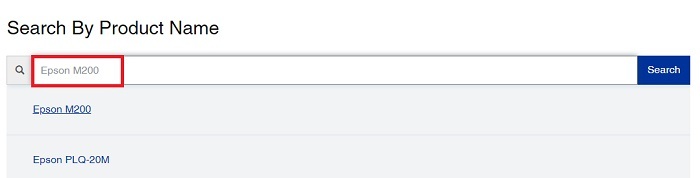
-
Aseta käyttöjärjestelmä käytät.
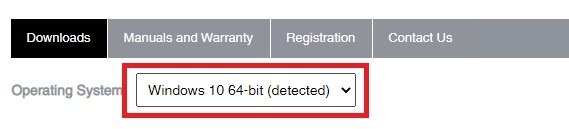
- Laajentaa Kuljettajat ja Lataa skanneri- ja tulostinohjain Windowsille.
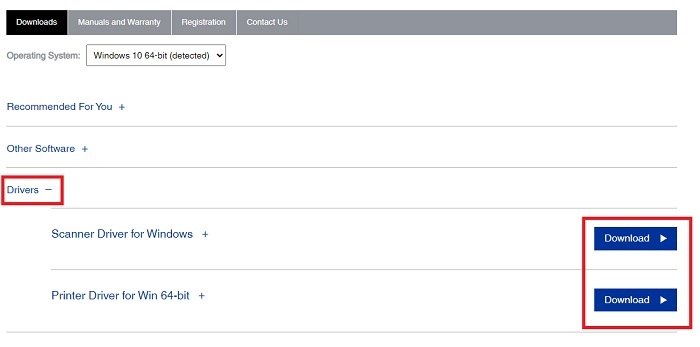
- Asentaa tarvittava ajuri ja sitten uudelleenkäynnistää Windows käyttää samaa.
Katso myös: Epson L360 ilmainen tulostinohjain Lataa ja asenna Windows PC: lle
Tapa 3: Epson M200 -tulostinskanneriohjaimen lataus Bit Driver Updater -sovelluksella
Olemme vihdoinkin turvallisimmalla menetelmällä Epson M200 -tulostin- ja skanneriohjaimen lataamiseen. Suosittelemme käyttämään Bit Driver Updater helpotuksen vuoksi. Tämä on yksi harvoista Internetin työkaluista, jossa on useita ohjaintoimintoja. Pelkästään tämä työkalu voi tarjota sinulle paljon erilaisia ominaisuuksia ohjaimien ohjaamiseen ja muokkaamiseen.
Työkalun avulla voit saada välittömiä päivityksiä ja tehdä paljon muutakin melko helposti. Halutessasi voit luoda ajureista pieniä varmuuskopioita ja palauttaa ne, jos olosuhteet sitä edellyttävät. Lisäksi ohjelmiston tietokanta on melko suuri, mikä tarkoittaa, että saat päivityksiä kaikkiin ohjaimiin.
Yksi ohjelmiston parhaista ominaisuuksista on, että sen avulla voit ajoittaa päivityksiä. Tämä tarkoittaa, että jos työskentelet jonkin tärkeän asian parissa, voit lykätä päivitystä myöhempään. Kaikki päivitykset tuodaan sinulle rekisteröityjen valmistajien verkkosivuilta. Näin ollen on olemassa takuu viruksia ja haittaohjelmia vastaan.
Tutustu Epson M200 -kirjoitinskanneriohjaimen latauksen Bit Driver -päivityksen käyttämiseen täältä:
- Suorita työkalu sen jälkeen lataaminen sen alla olevasta painikkeesta.

- Klikkaa Skannausohjaimet ja anna sen suorittaa skannaus loppuun.

- Lyö Päivitä nyt -painiketta Epson M200 -ohjaimen edessä tai Päivitä kaikki.

- Käynnistä uudelleen laitteellesi, kun koko prosessi on valmis.
Katso myös: Kuinka korjata Epson-tulostin, joka ei tulosta Windows 10, 8, 7
Epson M200 -ohjaimen lataus ja päivitys Windowsissa: Onnistui
Joten nämä olivat menetelmiä Epson M200 -kirjoitinskanneriohjaimen lataamiseen ja päivittämiseen Windows-tietokoneellasi. Toivomme, että nämä auttavat sinua käyttämään tulostintasi täydellisesti ja korjaamaan kaikki ongelmat. Saadaksesi etumatkan ja paremman otteen, aloita käyttämällä Bit Driver Updateria päivitykseen ja lataamiseen. Kysy kaikki kysymyksesi ja anna ehdotuksia kommenteissa. Tilaa ennen kuin siirryt Techpoutin uutiskirjeeseen saadaksesi päivittäisiä päivityksiä.